Personalizza i tuoi biglietti PDF secondo le tue esigenze.
Ultimo aggiornamento [25 febbraio 2022]
Ecco una panoramica di ciò che trattiamo in questo articolo:
______________________________________________________________________
Panoramica
Puoi personalizzare tutti i canali di comunicazione con i clienti come e-mail, ticket, Norme sulla privacy e Termini e condizioni; Condizioni.
In questo articolo, esamineremo come personalizzare i tuoi biglietti PDF.
I biglietti PDF sono una conferma per i tuoi clienti e una prova d'acquisto quando arrivano nel tuo tour. I biglietti possono anche includere informazioni utili come l'ora di inizio del tour, i requisiti, ecc. In poche parole, i biglietti PDF sono una serie di segnaposto che contengono valori memorizzati. Ne discuteremo meglio di seguito.
Quando abbiamo impostato i nostri programmi, abbiamo dato loro gli orari di inizio. Ciò significa che le prenotazioni su questi orari riceveranno l'e-mail di completamento dell'ordine di viaggio con il biglietto per gli ospiti (viaggi) e l'amp; PDF di ricevuta allegati.
_____________________________________________________________________
Come personalizzare i tuoi biglietti PDF?
Passaggio 1: apri i tuoi biglietti PDF
Vai a Impostazioni > Prodotto & Impostazioni di prenotazione > Email & Ticket e fai clic sulla scheda Documenti e ticket.

Nella scheda Documenti e ticket, vedrai una panoramica del modello PDF e una descrizione di base dell'utilizzo di ciascun ticket. Accanto a ogni biglietto c'è un pulsante di personalizzazione. Se cliccato, questo ti permetterà di modificare quel modello PDF specifico.

Passaggio 2: modifica i biglietti PDF
La prima volta che modifichi un modello PDF, fai clic sul pulsante "Crea copia" per visualizzare il modello. Da lì, puoi aggiungere o modificare liberamente i segnaposto esistenti all'interno del ticket.
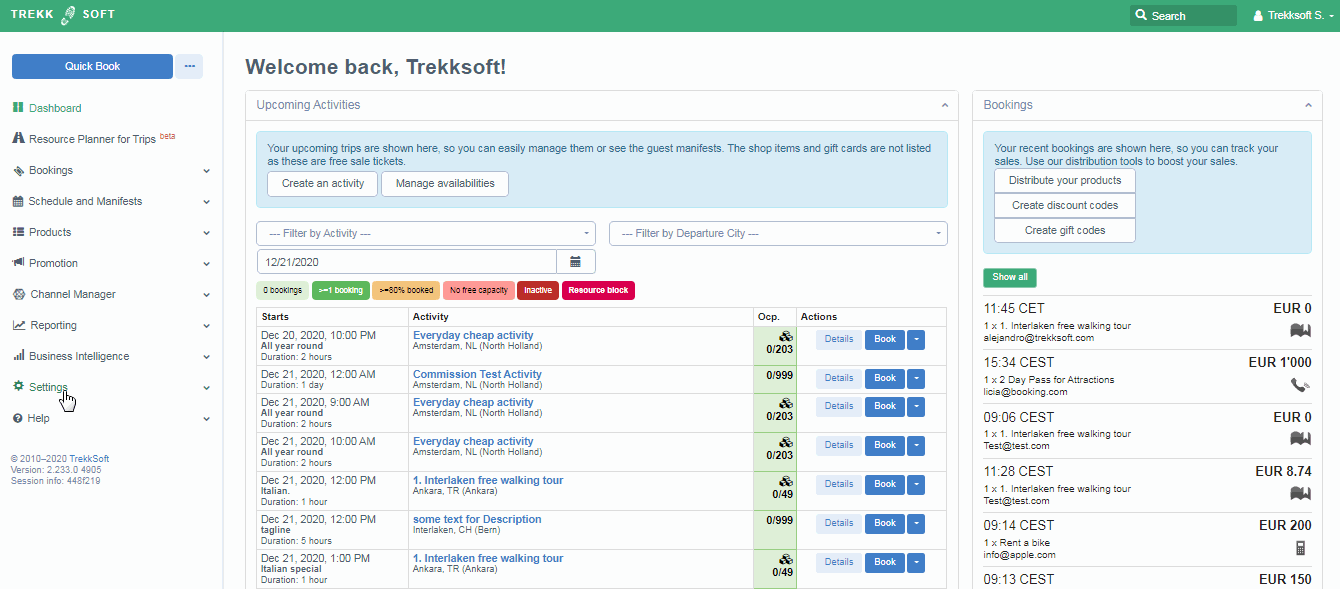
Per aggiungere un nuovo segnaposto, fai clic sul pulsante Aggiungi segnaposto di testo.

______________________________________________________________________
Passaggio 3: carica il tuo modello di biglietto
Se desideri caricare il tuo modello di biglietto, ti suggeriamo di utilizzare un formato A4 in modo che il posizionamento dei segnaposto non venga incasinato sui biglietti che verranno inviati ai tuoi clienti.
Puoi scaricare le dimensioni del modello di biglietto suggerito su questo link.
Powerpoint dispone di un pratico strumento per la creazione di moduli che consente la stampa in formato PDF. Per fare ciò, apri Powerpoint e aggiungi un'etichetta e una scatola, quindi copia questo formato per più scatole cambiando l'etichetta ogni volta. Puoi regolare la dimensione delle caselle e il loro posizionamento sulla pagina. Al termine, Salva come file PDF (File > Salva come > PDF). Salva il progetto Powerpoint, questo verrà riutilizzato in seguito.

Tornando a Modifica modello PDF Trip Guest, puoi caricare il file PDF Powerpoint appena creato facendo clic sul pulsante Scegli file.

______________________________________________________________________
Passaggio 4: personalizza il PDF caricato
Con il nuovo PDF caricato, puoi regolare le dimensioni e la posizione dei segnaposto. Facendo doppio clic su qualsiasi segnaposto verranno visualizzate le relative impostazioni. Qui puoi rimuovere il segnaposto, modificarne il valore e regolare la dimensione o lo stile del carattere (grassetto corsivo o sottolineato). Ogni volta che creiamo un campo personalizzato, questo diventa disponibile nella sezione del valore dei segnaposto.
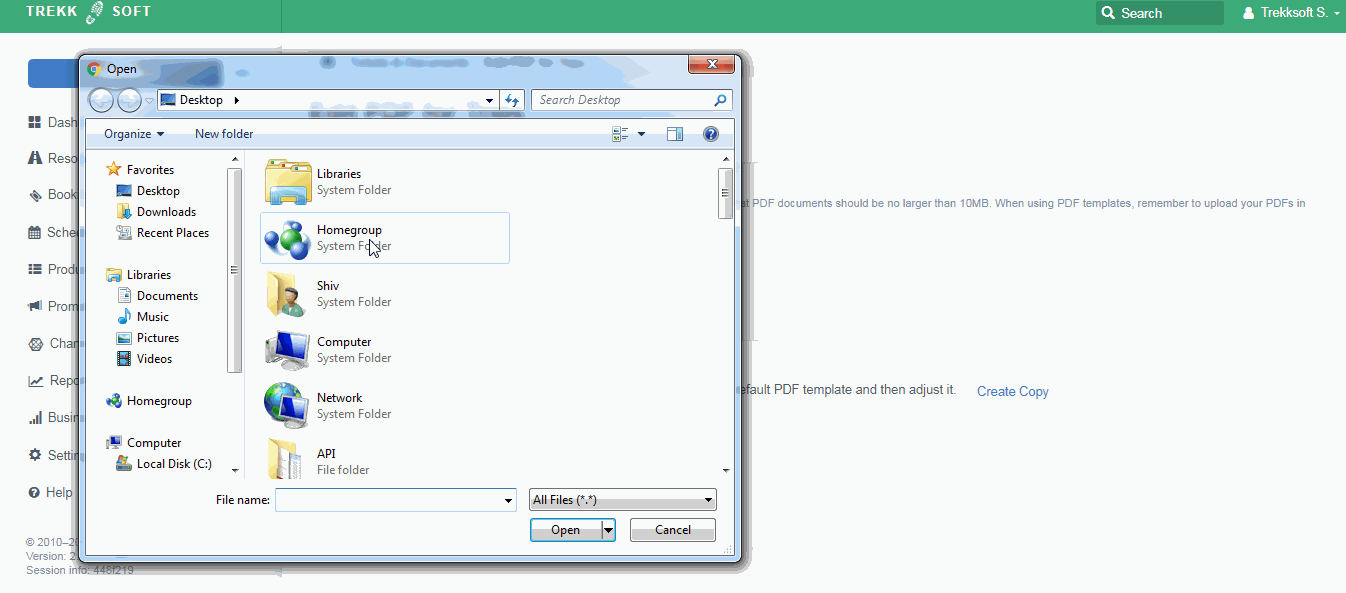
______________________________________________________________________
Note importanti
Suggerimento: utilizzando la nostra funzione di codice QR insieme a un'app mobile, puoi convalidare e gestire i tuoi biglietti in loco scansionando rapidamente ogni cliente all'arrivo.
Nota: non caricare PDF di dimensioni superiori al formato A4 poiché i segnaposto verranno erroneamente dipinti su di essi.
